Formater une Clé USB en FAT/NTFS
Bonjour,
Ce tutoriel à pour but de vous montrez comment formater une clé USB dans un format souhaité.
Télécharger >> EASEUS <<
http://dw.com.com/redir?edId=3&siteId=4&oId=3000-2248_4-10863346&ontId=2248_4&spi=b8ccd070f9762266b328124c7be01957&lop=link&tag=tdw_dltext<ype=dl_dlnow&pid=12572695&mfgId=10044738&merId=10044738&pguid=UImoGAoOYJMAAG5PVToAAAHI&destUrl=http%3A%2F%2Fdownload.cnet.com%2F3001-2248_4-10863346.html%3Fspi%3Db8ccd070f9762266b328124c7be01957
Installez le --> Comment installer EASEUS ?
Ouvrez le logiciel.
Voici l'interface que vous avez :
Ce qui nous intéresse est la section Disk2 (pour ma clé ! ) :
Cliquez dessus pour sélectionner votre clé USB. Une fois sélectionné faite clic droit "format partition" :
Une fenêtre s'ouvre, maintenant à vous de choisir le format que vous voulez donner à votre clé USB :
Ici je vais choisir le format FAT, mais la méthode reste la même pour tout les autres formats ![]()
Une fois le format sélectionner cliquer sur "OK" :
Puis une fois ceci fait, cliquez sur "Apply" en haut à gauche 
Accepter l'avertissement qui suis en cliquant sur "Yes" : 
Enfin laisser progresser :
Si l'opération se termine correctement vous aurez ce message ![]() :
:
Votre clé USB est formaté dans le format que vous avez sélectionné ![]()
++ ![]()
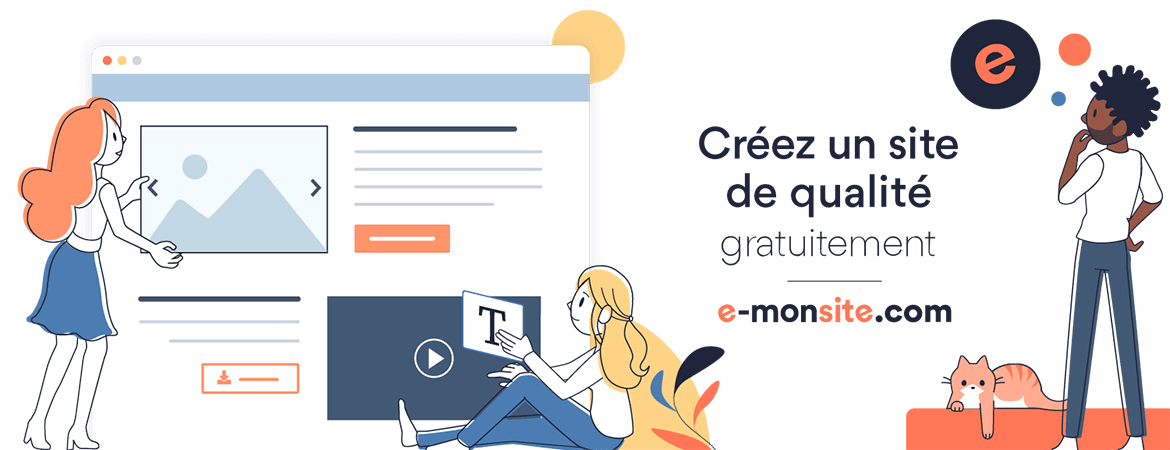
Derniers commentaires
1. Par fredodiable le 04/03/2013
Salut Ba2, oui c'est bien du "java", enfin celui que l'on utilise avec Processing. A ton avis faut-il ...
2. Par Ba2 le 25/02/2013
Du code (non commenté), mais dans quel langage? A vue de nez avec des brouettes de void, on peut imaginer ...
3. Par H.A.W.X le 15/02/2013
Test de sécurité effectué : Site non noté avec WOT. 0 trackers détecté par Traffix ...